Растягивание аудио ИИ в Filmora для Mac
В этом руководстве показано, как легко растянуть длительность аудио, не прибегая к обрезанию, добавлению фейдов или перестановке тактов музыки.
Растягивание аудио ИИ позволяет мгновенно установить звук и удлинить его до времени, соответствующего видео. В нем остаются начало и конец оригинальной музыки, а середина ремикшируется.
Содержание
Сценарии использования
Растягивание аудио ИИ играет жизненно важную роль во многих сценариях.
- Одна из ситуаций - когда влог состоит из нескольких сцен и различных музыкальных клипов, вы ожидаете, что эти короткие ролики будут объединены в одно видео. Аудио, установленное в идеальное время, - естественный способ связать эти ценные воспоминания.
- Другое обстоятельство - влог с одной и той же музыкой, но время музыки не совпадает с временем видео. Вы можете столкнуться с этим, когда обрабатываете длинное видео с одним музыкальным фрагментом. Растягивание аудио ИИ необходим для того, чтобы избежать монотонного повторения одной и той же мелодии несколько раз.
Применить Растягивание аудио ИИ на Mac
Следуйте приведенному ниже руководству, чтобы легко изменить продолжительность аудио.
Шаг 1: Активируйте функцию растяжения
Запустите приложение Filmora на компьютере. Затем добавьте видео и аудио в качестве подсказок. Щелкните значок растяжки на панели инструментов.
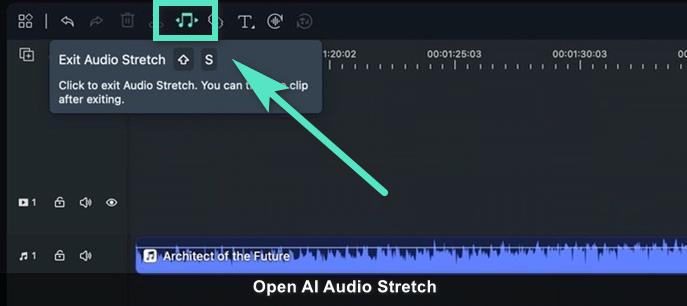
Шаг 2: Изменение времени аудиоклипа
Щелкните аудиоклип, который вы хотите повторить. Затем перетащите начало или конец музыкального клипа вперед или назад на временной шкале. Когда вы закончите, нажмите, чтобы выйти из Audio Stretch.

Повторное редактирование этой функции
Выполните следующую процедуру, чтобы сбросить длительность аудио.
Шаг 1: При необходимости отредактируйте длину
Чтобы удалить эффект, можно выделить клип, щелкнув правой стороной мыши, а затем выбрать Удалить Audio Stretch, чтобы удалить эффект растяжения. Кроме того, вы можете перезапустить функцию Audio Stretch, нажав на значок растяжки, чтобы установить ее снова.
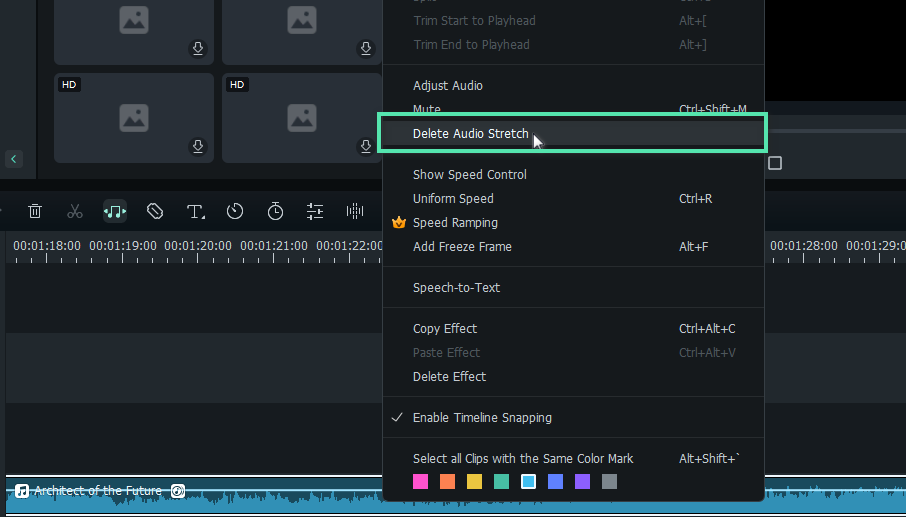
Примечание:
- Filmora Растягивание аудио ИИ поддерживает только ограничение времени аудиоклипов от 10с до 10ч.
